Races
Datalogger

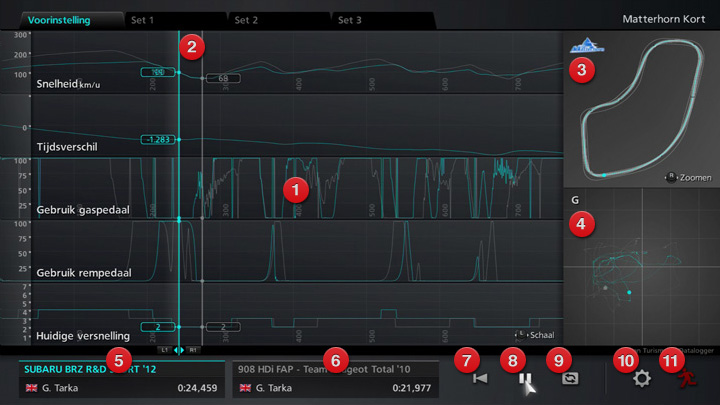
Met de datalogger kun je je rijprestaties analyseren door grafieken te creëren op basis van de gegevens uit opgeslagen herhalingen van beste ronden, zoals snelheid, toerentallen en de gekozen versnellingen.
Ga in het scherm Mijn huis naar Gereedschap en selecteer vervolgens Datalogger. Je wordt dan gevraagd om een herhaling van een beste ronde te laden. Selecteer OK om een lijst met herhalingen van beste ronden te bekijken. Selecteer de herhaling van de beste ronde die je wilt laden in de datalogger. Herhalingen mogen hooguit 20 minuten duren en je kunt alleen herhalingen van beste ronden laden die zijn opgenomen in de volgende speltypen:
- ・Vrij rijden
- ・Solotijdritten in het speltype Arcade.
- ・Seizoensevents
- ・Herhalingen van beste ronden die zijn gemaakt en opgeslagen met de gps-visualisatie, op basis van gegevens die zijn opgenomen met een Sports Drive Logger van Toyota Motor Corporation of een Nissan Connect NISMO Plus van Nissan Motor Company.
Opstarten vanuit het snelmenu
Als je een of meer geldige ronden hebt afgelegd in een van de bovenstaande speltypen, verschijnt het dataloggericoontje na de race in het snelmenu. Selecteer dit icoontje om de datalogger op te starten. Als je de datalogger vanuit het snelmenu opstart, is de functionaliteit beperkt tot het volgende:
- ・Je kunt alleen de herhaling van de beste ronde uit de zojuist voltooide race laden in het huidige bestand.
- ・Je kunt alleen de Voorinstelling-tabs gebruiken. Daardoor kun je de instellingen van Set 1/Set 2/Set 3 niet aanpassen vanuit het menu Opties, rechtsonder in het scherm Datalogger.
Het hoofdscherm
Zodra de loggerdata zijn uitgepakt, verschijnt het hoofdscherm in beeld. Daar zie je de herhaling weergegeven als een grafiek. Het hoofdscherm bestaat uit de volgende delen:
- Grafiekdeel
- Playhead (*verschuift terwijl de herhaling wordt afgespeeld)
- Circuitkaart
- G-meter
- Huidig bestand (Huidige laden)
- Referentiebestand (Referentie laden)
- Opnieuw vanaf begin
- Afspelen/Pauze
- Herhalen/Eenmalig afspelen
- Opties
- Stoppen
Het grafiekdeel
In het grafiekdeel worden vijf verschillende soorten rijgegevens uit de herhaling schematisch weergegeven. Boven het grafiekdeel zie je de volgende tabs: [Voorinstelling], [Set 1], [Set 2] en [Set 3]. Je kunt kiezen welke rijgegevens op deze tabs worden weergegeven. De vijf gegevenstypen op de tab [Voorinstelling] kun je niet wijzigen, maar de gegevens die worden weergegeven op de tabs [Set 1], [Set 2] en [Set 3] kun je kiezen via Opties (10).
Loggerdata afspelen
Selecteer Afspelen/Pauze (8) om de gegevens uit de herhaling af te spelen of te pauzeren. Terwijl je de loggerdata afspeelt, verschijnt er in het grafiekdeel een bewegende verticale lijn, de playhead, waaraan je de veranderingen in de rijgegevens kunt zien. De positie van de auto wordt weergegeven op de kaart van het circuit (3) en de G-meter (4) geeft de fluctuerende hoeveelheid geproduceerde g-krachten aan. Je spoelt de loggerdata voor- of achteruit met de R1- en L1-toets. Met de R2- en L2-toetsen kun je schakelen tussen de sectoren van de loggerdata. Door de linker joystick naar links en rechts te bewegen, kun je de schaal van de grafieken aanpassen.
Wat is de g-meter?
De g-meter geeft de mate van versnelling aan die optreedt tijdens het rijden. Des te verder de markeringen uit het centrum van de g-meter verwijderd zijn, hoe groter de geproduceerde g-krachten. Dit is vooral handig als je wilt bekijken hoe effectief je gebruikmaakt van de grip van je banden. Het gebied boven de dikke horizontale lijn in het midden van de meter geeft het aantal g-krachten van de versnelling aan. Eronder zie je de g-krachten die worden geproduceerd door afremming. Rechts van de dikke verticale lijn zie je hoeveel g-krachten optreden tijdens bochten naar links. Links van deze lijn zie je hoeveel g-krachten optreden tijdens bochten naar rechts.
Data vergelijken
Met de datalogger kun je twee herhalingen van beste ronden tegelijkertijd laden om ze te vergelijken.
De herhaling van de beste ronde die wordt geladen zodra je de datalogger opstart, wordt opgeslagen in het huidige bestand (5). Als je dit bestand wilt vergelijken met een andere beste ronde, selecteer je een referentiebestand (6) en laad je de beste ronde die je wilt gebruiken voor de vergelijking.
Zodra de tweede herhaling van een beste ronde is geladen, worden er twee datasets weergegeven in het grafiekdeel, op de circuitkaart en op de g-meter. De kleuren waarmee de gegevens in bijvoorbeeld de grafieken en de g-meter worden weergegeven, kun je wijzigen. Selecteer dan Opties (10) gevolgd door Weergave-instellingen en kies vervolgens een 'Kleur huidig bestand' en een 'Kleur referentiebestand'.
Let op: als je al begonnen bent met het afspelen van loggerdata kan het verschil met de laatste tijd, aangegeven in de tijdsverschilgrafiek, afwijken van het verschil tussen de respectievelijke rondetijden van de herhalingen in het Huidige bestand en het Referentiebestand.
Opties
Je kunt de volgende instellingen aanpassen:
- Geluidsinstellingen
- ・Afspelen motorgeluid: bepaal welk motorgeluid wordt afgespeeld tijdens het gebruiken van de datalogger. Vink de geluiden aan die je wilt horen.
- Weergave-instellingen
- ・Referentie weergeven: bepaal hoe de referentiegegevens worden weergegeven. Als je Werkelijke positie selecteert, wordt de werkelijke rondetijd van de referentiegegevens weergegeven. Selecteer je Aan huidige aanpassen, dan worden de referentiegegevens gesynchroniseerd met de positie uit het huidige bestand, en wordt de werkelijke rondetijd genegeerd. (Als je deze optie gebruikt, kijk je naar de tijdsverschilgrafiek om het verschil tussen de tijden van de twee herhalingen te zien.)
- ・Kleur huidige bestand/Kleur referentiebestand: kies de kleur waarin beide datasets worden weergegeven in de grafieken, op de circuitkaart, op de g-meter en elders.
- Set 1/Set 2/Set 3
- Kies per tab welke data worden weergegeven. Je kunt maximaal vijf verschillende typen data weergeven op elke tab.

- © 2016 Sony Interactive Entertainment Inc. Developed by Polyphony Digital Inc.
Manufacturers, cars, names, brands and associated imagery featured in this game in some cases include trademarks and/or copyrighted materials of their respective owners. All rights reserved. Any depiction or recreation of real world locations, entities, businesses, or organizations is not intended to be or imply any sponsorship or endorsement of this game by such party or parties. "Gran Turismo" logos are registered trademarks or trademarks of Sony Interactive Entertainment Inc.
